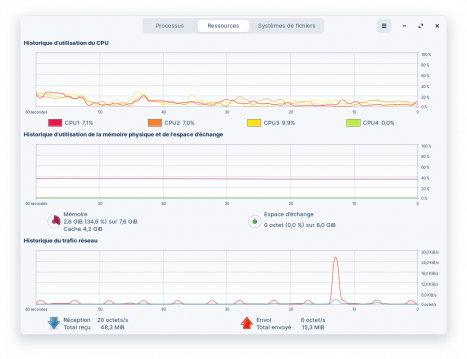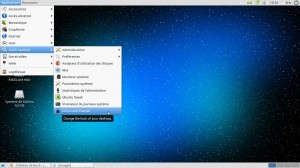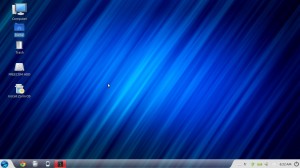ZORIN OS 16.2 - Stabilité et fluidité
TÉLÉCHARGEMENT ET INSTALLATION
Le téléchargement de Zorin se fait à partir du Site officiel de Zorin
Un clic sur le bouton "Download Zorin OS" vous amène à faire un choix entre une version professionnelle, Core ou Lite.
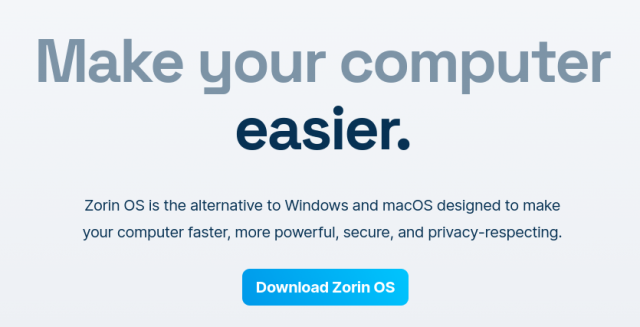
J'ai décidé de télécharger la version Core qui devrait largement faire l'affaire pour ma bureautique courante
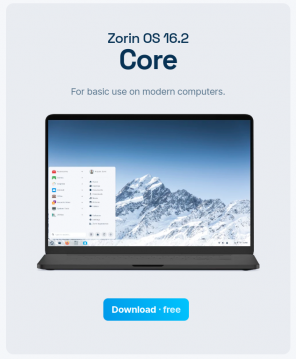
Un tableau en anglais sur le site de Zorin vous décrit rapidement les différences entre chaque version proposée au téléchargement
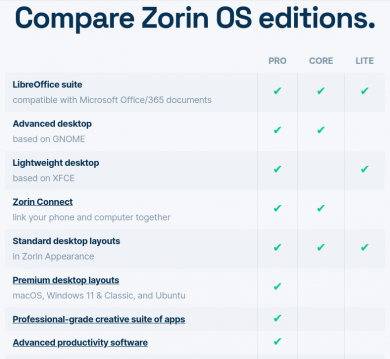
Une fois l'image téléchargée, celle-ci peut être facilement déposée sur un DVD-ROM ou une clef USB. Vous trouverez sur ce site toutes les indications pour réaliser vos supports d'installation et sur le site de Zorin une installation détaillée de Zorin OS 16.2 en anglais de sa distribution
Un rappel important est fait sur le site de Zorin. Effectuer une sauvegarde complète de toutes vos données avant installation
La distribution Zorin OS 16.2 peut être testée sans installation sur votre disque dur et en français.
Si vous optez pour une installation sur votre disque dur, vous pouvez soit choisir une installation à côté de Windows soit sur la totalité de votre disque dur
J'ai opté pour une installation en plus des autres distributions déjà installées sur mon disque dur
L'installation est simple et rapide avec des menus en français. Nous allons pouvoir voir ce que cela donne en image dans la présentation ci-dessous
PRÉSENTATION
Zorin propose sa distribution Zorin OS 16.2 en différentes versions
- Une version core (Gnome) gratuite pour les ordinateurs récents
- Une version Lite (XFCE) gratuite pour les ordinateurs anciens
- Une version professionnelle (Gnome) payante avec des outils pour le multimédia, des outils de partage d'écran, des bureaux imitant Windows, MacOS et bien d'autres applications de productivité. Les principales applications installées : Xournal++, Scribus, FreeCad, LibreCad, Krita Inkscape, Kdenlive, Blender, Virtualbox et bien d'autres
- Une version Education
Zorin est une distribution Linux basée sur Ubuntu avec une interface épurée.
Une barre des tâches en bas d'écran et au centre un fond d'écran. Voici un bureau simple, mais efficace.
Sur cette barre des tâches, on peut trouver l'essentiel des icônes avec sur la gauche l'icône de Zorin pour ouvrir le menu principal
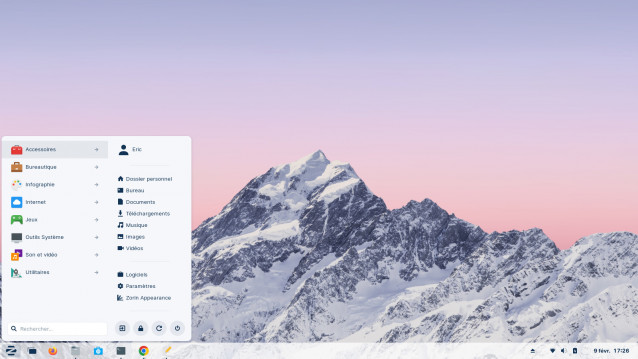
L'icône d'après, est le sélecteur de bureau, puis vient l'icône du navigateur internet par défaut pour Zorin (Firefox), on trouve ensuite une icône pour le gestionnaire de fichiers et enfin une icône pour installer de nombreux logiciels.
Sur la droite de la barre des tâches, se trouve en première icône, l'accès rapide aux différents médias, puis un groupe d'icônes pour les paramétrages de votre distribution et enfin la date et l'heure
Une interface donc plutôt simple et claire.
Revenons au menu sur la gauche en cliquant sur le logo Zorin
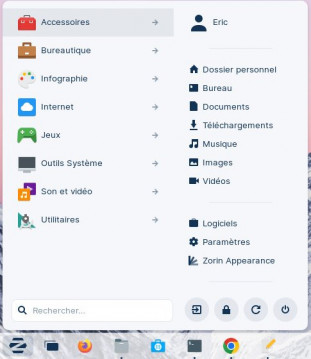
Zorin a particulièrement soigné ses utilisateurs en écoutant leurs besoins
Pour la bureautique, le logiciel par défaut est LibreOffice 7.4 pour cette version 16.2 de Zorin et ce qui est remarquable, c'est l'intégration de plusieurs polices libres afin de rendre compatible les documents réalisés sous Microsoft Office
Vous allez donc trouver dans Zorin des polices libres (fonts) pour s'approcher au plus près des polices sous licences de Microsoft
Carlito : une correspondance pour Calibri (la police par défaut dans Microsoft Office)
Caladea : une correspondance pour Cambria
Gelasio : une correspondance pour Géorgia
Selawik : une correspondance pour Segoe UI
Comic Relief : une correspondance pour Comic Sans
Arimo : une correspondance pour Arial
Tinos : une correspondance pour Times New Roman
Cousine : une correspondance pour Courier New
Cependant, si vous avez une licence Microsoft, vous pouvez toujours grâce à l'aide proposée par Zorin, installer les polices Microsoft
Comment installer les polices Microsoft dans Zorin ?
L'aide est en anglais, je vous l'accorde, mais un clic sur le traducteur automatique dans Google Chrome et vous aurez la traduction en français
Si les documents réalisés sous Microsoft Office ne vous semblent pas corrects sous Zorin, vous avez aussi la possibilité d'installer OnlyOffice en passant par l'icône "Logiciels"
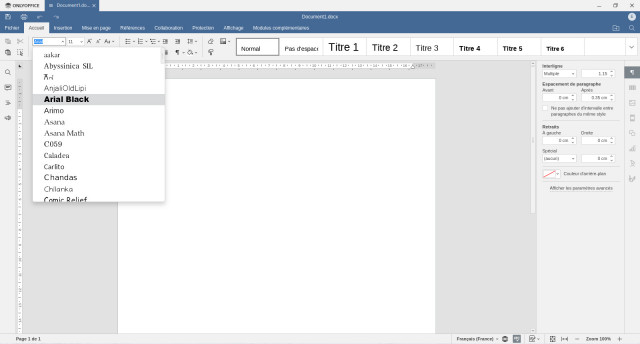
Pour les joueurs, Zorin a apporté un soin particulier à sa distribution, afin de pouvoir accéder à de nombreux jeux aussi bien sous Linux que sous Windows à l'aide de Steam, Lutris ou d'autres sources.
Vous trouverez aussi dans cette distribution, un outil particulièrement intéressant, Zorin Connect, une application pour prendre le contrôle de votre ordinateur à partir de votre Smartphone
Zorin Connect peut vous permettre d’envoyer des fichiers et des photos entre votre téléphone et votre ordinateur, vous pouvez contrôler la souris et le clavier de votre ordinateur, vous pouvez utiliser votre SmartPhone comme télécommande de diaporama et pointeur de présentation, contrôler la lecture de musiques et vidéos et d'autres options
Zorin s'est aussi attaché à rendre sa distribution aussi fluide et rapide que possible et je peux vous dire que le résultat est plutôt positif après plusieurs jours d'utilisation.
ZORIN est dès la fin de l'installation sur votre ordinateur livré avec suffisamment de logiciels préinstallés afin d'être rapidement opérationnel sur divers besoins comme :
La photographie
La lecture de vidéos
La composition de documents texte ou autres
Les Jeux
Etc.
Vous pouvez ajouter des applications avec "Logiciels"

Si malgré la quantité pléthorique de logiciels proposée par Zorin, vous avez absolument besoin d'utiliser une application Windows, Zorin, à travers le menu / Outils Systèmes, vous propose d'installer Windows App Support
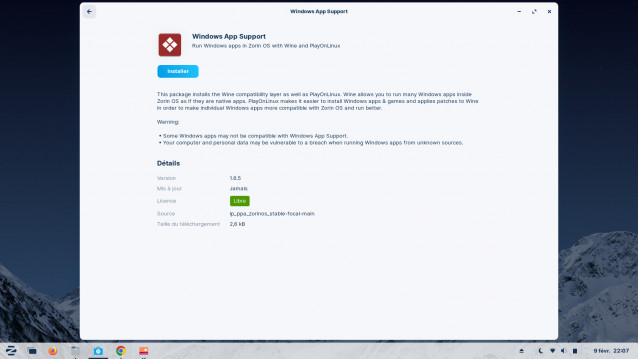
Un clic sur ce menu vous amène ici et il vous suffit de cliquer sur le bouton "Installer"
Ce package installe la couche de compatibilité Wine ainsi que PlayOnLinux.
Wine vous permet d'exécuter de nombreuses applications Windows dans Zorin OS comme s'il s'agissait d'applications natives.
PlayOnLinux facilite l'installation d'applications et de jeux Windows et applique des correctifs à Wine afin de rendre les applications Windows individuelles plus compatibles avec Zorin OS et de mieux fonctionner.
Le paramétrage de Zorin 16.2 a été aussi particulièrement soigné et les réglages de paramètres sont nombreux.
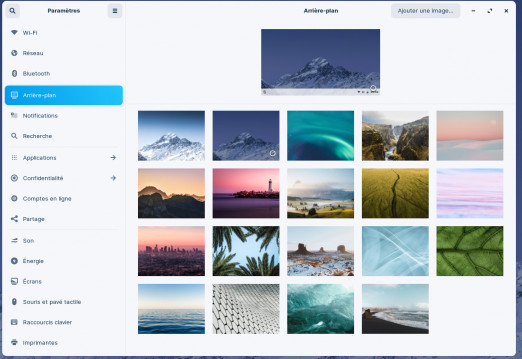
Pour ne citer qu'un seul paramètre et non des moindres, l'installation d'une imprimante. Il m'a suffi de connecter mon imprimante sur le port USB de mon ordinateur et d'alimenter l'imprimante pour que celle-ci soit automatiquement paramétrée dans Zorin
Le mode nuit est aussi très intéressant pour le travail le soir sur son ordinateur pour ne pas fatiguer les yeux
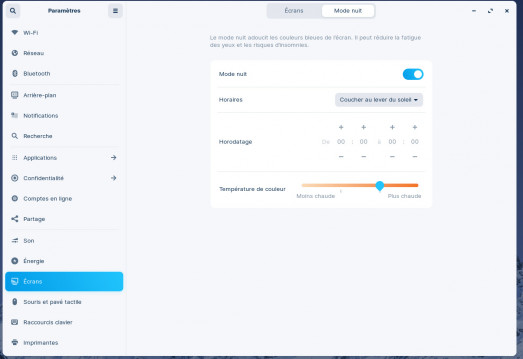
Les paramètres concernant l’apparence de Zorin ont été placés dans un menu à part
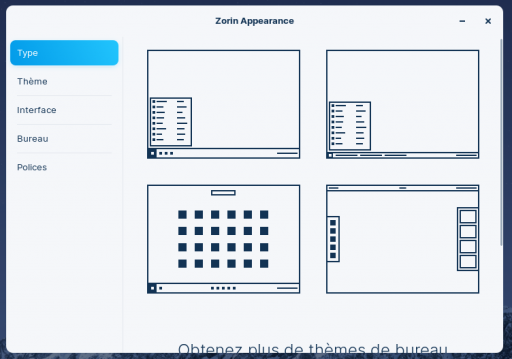
Pour ma part, je n'ai pas touché grand-chose aux réglages par défaut.
Le seul auquel je n'ai pas pu résister, c'est le mode "gelée". Ce qui donne une animation singulièrement intéressante
Et voici le résultat lorsque l'on déplace une fenêtre
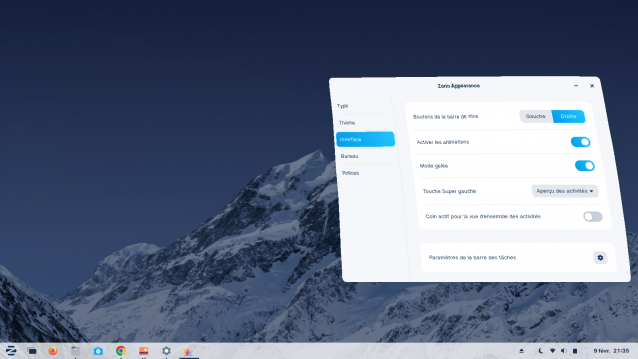
L'animation lorsque l'on minimise une fenêtre dans Zorin 16.2
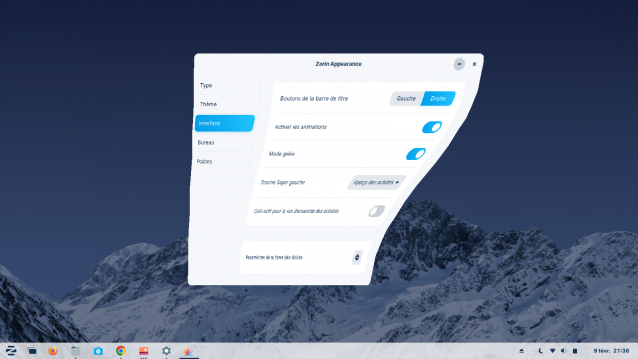
CONCLUSION
En conclusion, une distribution soignée, sensible aux besoins des utilisateurs et vraiment fluide
On sent que Zorin OS dans sa version 16 a été particulièrement travaillée. Un besoin constant d'apporter des réponses aux exigences d'un panel varié d'utilisateurs.
La suite bureautique est agréable à utiliser, car elle s'adapte sérieusement aux documents en provenance de Microsoft. L'intégration de diverses polices libres permet de lire correctement les documents réalisés sous Microsoft Office.
Des outils simples et bien choisis donnent un aspect professionnel à cette distribution, on peut citer Office Connect, une application plutôt étonnante et inattendue dans une distribution
Les logiciels, cartes, météo ou encore To do dans le menu "accessoires" sont des outils pratiques et bien pensés
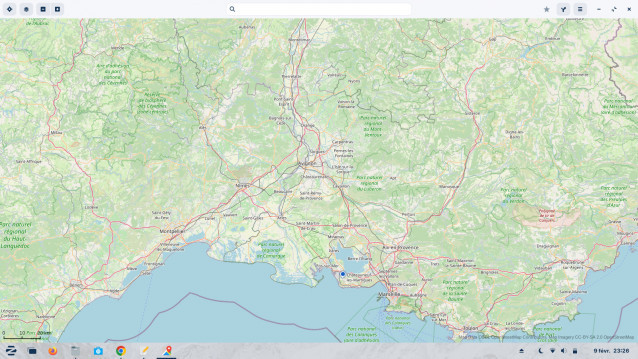
La météo sur Paris
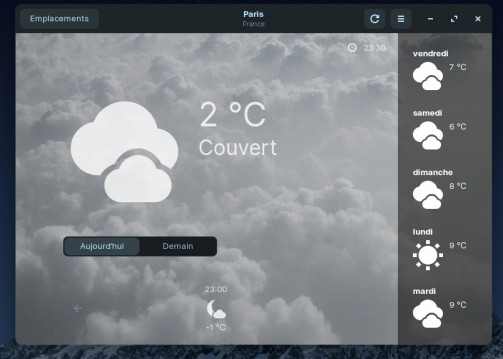
L'installation d'un logiciel est facile à réaliser, il suffit de passer par l'outil "Logiciels" dont on trouve l'icône dans la barre des tâches.
Les joueurs n'ont pas été oubliés et le lien vers l'installation Windows App Support permet d'installer les premiers outils nécessaires pour jouer
Zorin offre une aide non-négligeable pour installer tous les outils indispensables aux joueurs sous Zorin 16.2
L'installation de Zorin OS 16.2 est sans surprise. Des menus clairs, un choix possible en dual-boot, multi-boot ou simplement sur la totalité du disque dur.
Zorin OS 16.2 offre une bonne stabilité à l'utilisation évidente et une fluidité remarquable lors du lancement des applications
On peut citer en dernier lieu, pour cette conclusion, l'aide efficace et bien fournie sur le site de Zorin ainsi que le forum qui m'a apporté une solution immédiate sur un problème rencontré sur l'application "Logiciels"
Problème qui n'a été que de courte durée puisqu'une ligne de commande dans un terminal a suffi à le régler
POUR LES UTILISATEURS AVANCÉS
CARACTÉRISTIQUES TECHNIQUES
ZORIN
Zorin est basé sur la version 20.04 LTS d'Ubuntu
Les formats d'applications supportés : APT, Flatpak, Snap,.deb, AppImage, .exe et .msi (Avec l'option vue plus haut Windows App Support)
Les référentiels de logiciels par défaut plus connus sous le nom de "repositories" : Zorin OS APT repositories, Ubuntu packages, Flathub, Snap Store
Les environnements de bureau : Gnome pour les versions Core et Pro et XFCE pour la version Lite
La version du noyau : 5.15 que vous pouvez vérifier dans un terminal avec uname -r
Architecture des processeurs supportés par Zorin OS : Processeurs Intel ou AMD 64 bits x86
Prise en charge des cartes graphiques Nvidia, AMD et Intel
MON ORDINATEUR
Mon processeur : Un intel Core i3
Ma mémoire : 8 Gb
Ma carte vidéo : Nvidia Geforce
Consommation des ressources